Ubuntu 20.04 深度学习环境搭建
- 方案介绍
笔记本型号:MSI GE76
显卡型号:RTX3080
操作系统:Ubuntu 20.04.06
CUDA:11.1
cudnn:8.2.3
Anaconda:2021.11
PyCharm:professional-2021.2.3
TensorRT:8.2.1
- CUDA安装
(1)下载获取cuda_11.1.1_455.32.00_linux.run
(2)运行:
sudo sh cuda_11.1.1_455.32.00_linux.run
sudo sh cuda_11.6.2_510.47.03_linux.run
- 选择安装内容时,用空格键取消显卡驱动、sameple等的安装,只保留Toolkit。
![]()
(3)配置环境变量
echo "export PATH=/usr/local/cuda-11.1/bin\${PATH:+:\${PATH}}" >> ~/.bashrc && source ~/.bashrc
echo "export LD_LIBRARY_PATH=/usr/local/cuda-11.1/lib64\${LD_LIBRARY_PATH:+:\${LD_LIBRARY_PATH}}" >> ~/.bashrc && source ~/.bashrc
(4)测试
nvcc -V
(5)卸载方法
cd /usr/local/cuda-11.1/bin/
sudo ./cuda-uninstaller
sudo rm -rf /usr/local/cuda-11.1
同时删除前面~/.bashrc文件中添加的两句话。
- cuDNN安装
(1)根据tensorRT的版本(根据支持的算子确定tensorRT的版本)确定cuDNN的版本。下载最新安装包cudnn-linux-x86_64-8.4.1.50_cuda11.6-archive.tar.xz
下载链接:https://developer.nvidia.com/rdp/cudnn-archive
(2)解压
(3)根据官方文档进行安装
从https://docs.nvidia.com/deeplearning/cudnn/archives/index.html中进入安装版本的文档,如8.4.1版本的文档为https://docs.nvidia.com/deeplearning/cudnn/archives/cudnn-841/install-guide/index.html。
以8.4.1为例:
cd /home/wangbo/0-software/cudnn-linux-x86_64-8.4.1.50_cuda11.6-archive
sudo cp include/cudnn*.h /usr/local/cuda/include
sudo cp -P lib/libcudnn* /usr/local/cuda/lib64
sudo chmod a+r /usr/local/cuda/include/cudnn*.h /usr/local/cuda/lib64/libcudnn*
- Anaconda安装
(1)下载最新安装包Anaconda3-2021.11-Linux-x86_64.sh
原地址:https://repo.continuum.io/archive/
清华镜像(推荐):https://mirrors.tuna.tsinghua.edu.cn/anaconda/archive/
(2)开始安装,运行
bash Anaconda3-2021.11-Linux-x86_64.sh
- 将目录设置为
/home/wangbo/0-software/anaconda3 - 输入
yes进行 conda init。
(3)配置环境变量(可选,实际上已经添加了,只要重新打开一个窗口即可)
echo "export PATH=/home/wangbo/0-software/anaconda3/bin:\$PATH" >> ~/.bashrc && source ~/.bashrc
(4)添加conda源
conda config --add channels https://mirrors.tuna.tsinghua.edu.cn/anaconda/pkgs/main/
conda config --set show_channel_urls yes
(5)添加pip源
mkdir ~/.pip
sudo gedit ~/.pip/pip.conf
在文件中复制以下语句:
[global]
index-url = https://pypi.tuna.tsinghua.edu.cn/simple/
[install]
trusted-host = https://pypi.tuna.tsinghua.edu.cn
(6)测试
conda --version
(7)卸载方法
- 首先删除anaconda3的安装目录:
/home/wangbo/0-software/anaconda3 - 然后从
~/.bashrc文件中删除:export PATH=/home/wangbo/0-software/anaconda3/bin:$PATH
- PyCharm安装
(1)下载最新安装包pycharm-professional-2021.2.3.tar.gz,并解压到/home/wangbo/0-software/pycharm-2021.2.3文件夹
(2)创建快捷方式
sudo gedit /usr/share/applications/PyCharm.desktop
在文件中复制以下内容:
[Desktop Entry]
Type=Application
Name=PyCharm
GenericName=PyCharm
Exec=sh /home/wangbo/0-software/pycharm-2023.2.4/bin/pycharm.sh
Icon=/home/wangbo/0-software/pycharm-2023.2.4/bin/pycharm.png
Terminal=false
在启动项中可以搜索,且添加到侧边栏,如果不行,可以重启试试。
(3)卸载方法
sudo rm -r /home/wangbo/0-software/pycharm-2023.2.4/
sudo rm /usr/share/applications/PyCharm.desktop



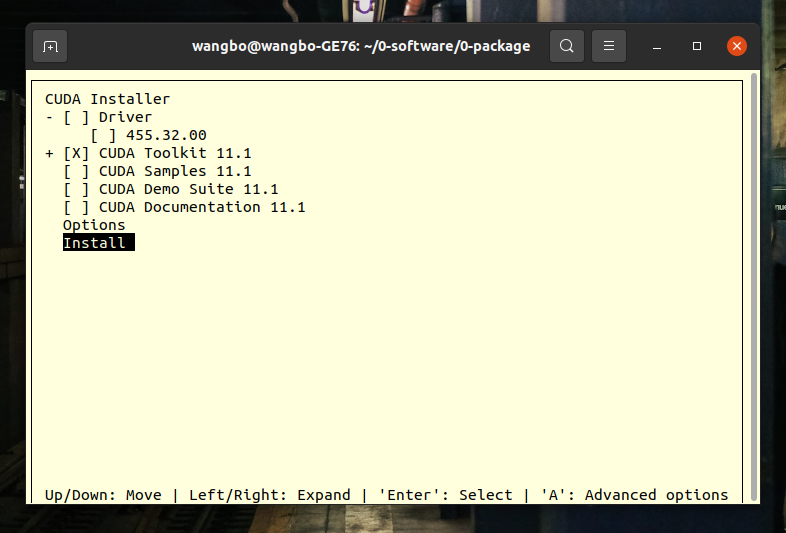

 浙公网安备 33010602011771号
浙公网安备 33010602011771号